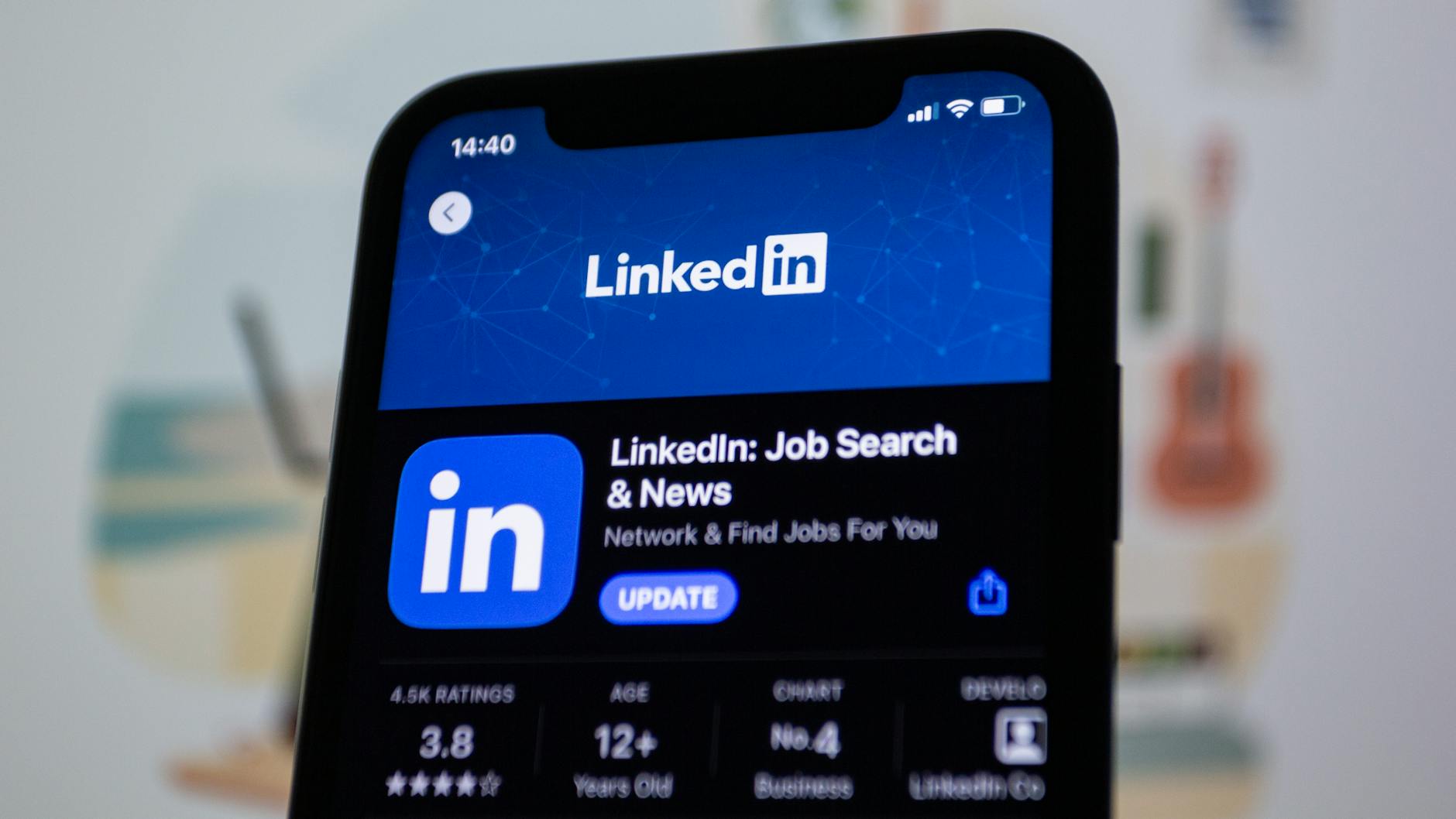كيفية تثبيت برنامج فك الضغط RAR
محتوى المقال
كيفية تثبيت برنامج فك الضغط RAR
دليلك الشامل لتثبيت WinRAR وإدارة ملفاتك المضغوطة بكفاءة
تُعد ملفات RAR من أكثر صيغ ضغط الملفات شيوعًا واستخدامًا، مما يجعل برنامج فك الضغط الخاص بها أداة أساسية لأي مستخدم للكمبيوتر. يتيح لك هذا البرنامج التعامل مع الملفات الكبيرة والمجموعات المتعددة من الملفات بسهولة، سواء بضغطها لتوفير المساحة أو فك ضغطها للوصول إلى محتواها الأصلي. سنرشدك في هذا الدليل خطوة بخطوة لتثبيت برنامج WinRAR بنجاح، ونتناول كافة الجوانب لضمان تجربة سلسة وفعالة.
لماذا نحتاج لبرنامج فك الضغط RAR؟
أهمية ضغط وفك الملفات

يُعد ضغط الملفات أداة قوية لتنظيم البيانات وتقليل استهلاك موارد التخزين. غالبًا ما يتم استخدام هذه التقنية في الأرشفة الرقمية والنسخ الاحتياطي لضمان توفير المساحة والحفاظ على سلامة الملفات. بدون أدوات فك الضغط، لن نتمكن من الاستفادة من هذه الملفات المضغوطة بكامل محتواها.
برنامج WinRAR كحل مثالي
يُعتبر WinRAR أحد أشهر وأقوى برامج إدارة الأرشيفات المتوفرة حاليًا. يدعم هذا البرنامج مجموعة واسعة من صيغ الضغط، بما في ذلك RAR و ZIP، ويوفر ميزات متقدمة مثل تشفير الملفات المقاومة للتلف وإصلاحها. بفضل واجهته البديهية وقدراته العالية، يُعد WinRAR الخيار الأمثل للمستخدمين من جميع المستويات.
لا يقتصر دور WinRAR على فك الضغط فحسب، بل يمكن استخدامه أيضًا لإنشاء ملفات RAR و ZIP جديدة. هذه الميزة مفيدة جدًا عند الحاجة إلى إرسال عدة ملفات في حزمة واحدة أو عند الرغبة في حماية المحتوى بكلمة مرور. البرنامج يوفر مرونة كبيرة في التعامل مع جميع أنواع الأرشيفات.
المتطلبات الأساسية قبل البدء
التحقق من نظام التشغيل
قبل الشروع في تثبيت WinRAR، تأكد من أن جهاز الكمبيوتر الخاص بك يلبي المتطلبات الأساسية. يتوافق WinRAR مع معظم إصدارات نظام التشغيل Windows، بما في ذلك Windows 7 و 8 و 10 و 11. كما يتوفر إصدارات لأنظمة التشغيل الأخرى مثل macOS و Linux. تأكد من تحديد الإصدار المناسب لنظام التشغيل الخاص بك (32 بت أو 64 بت).
للتأكد من نوع نظام التشغيل الخاص بك، يمكنك غالبًا النقر بزر الماوس الأيمن على “جهاز الكمبيوتر” أو “هذا الكمبيوتر” ثم اختيار “خصائص”. ستجد هناك معلومات مفصلة حول نوع النظام. هذه الخطوة حاسمة لضمان توافق البرنامج ومنع حدوث أي مشكلات أثناء التثبيت أو الاستخدام.
مساحة التخزين والاتصال بالإنترنت
يتطلب WinRAR مساحة تخزين صغيرة جدًا على القرص الصلب، عادة ما لا تتجاوز بضعة ميغابايت. تأكد من توفر هذه المساحة قبل التنزيل. كما تحتاج إلى اتصال إنترنت مستقر لتنزيل ملف التثبيت من الموقع الرسمي. بعد التنزيل، لن تحتاج إلى اتصال بالإنترنت لإكمال عملية التثبيت.
يُفضل أن يكون لديك اتصال إنترنت سريع لتقليل وقت تنزيل البرنامج. رغم أن حجم الملف صغير، إلا أن الاتصال الجيد يضمن الحصول على الملف بشكل كامل وخالٍ من أي أخطاء. بعد اكتمال التنزيل، يمكنك متابعة عملية التثبيت دون الحاجة إلى البقاء متصلًا بالشبكة.
خطوات تثبيت برنامج WinRAR بالتفصيل
الخطوة الأولى: تنزيل WinRAR
ابدأ بزيارة الموقع الرسمي لبرنامج WinRAR. يُنصح دائمًا بالتنزيل من المصادر الموثوقة لتجنب البرامج الضارة أو الإصدارات غير الرسمية. ابحث عن قسم التنزيل واختر الإصدار المناسب لنظام التشغيل الخاص بك (32 بت أو 64 بت). عادةً ما يكون هناك خيار للغة أيضًا، اختر اللغة العربية إن كانت متوفرة أو الإنجليزية.
بعد النقر على رابط التنزيل، سيبدأ المتصفح في تنزيل ملف الإعداد (عادة ما يكون بصيغة .exe). احفظ هذا الملف في مجلد يسهل الوصول إليه على جهازك، مثل مجلد “التنزيلات” أو سطح المكتب. هذه هي أول خطوة أساسية لضمان تثبيت سليم وآمن للبرنامج.
الخطوة الثانية: بدء عملية التثبيت
بعد اكتمال تنزيل الملف التنفيذي، انتقل إلى المجلد الذي حفظت فيه الملف. انقر نقرًا مزدوجًا على أيقونة ملف التثبيت (مثل “wrar610.exe” أو ما شابه). قد يطلب منك نظام التشغيل تأكيد السماح للبرنامج بإجراء تغييرات على جهازك؛ اضغط “نعم” للمتابعة.
ستظهر نافذة معالج التثبيت لبرنامج WinRAR. هذه النافذة هي نقطة البداية الفعلية لعملية التثبيت. تأكد من قراءة التعليمات الظاهرة على الشاشة بعناية. عادةً ما تكون الخطوة الأولى هي الموافقة على شروط الترخيص قبل المتابعة، وهي خطوة معيارية في معظم عمليات تثبيت البرامج.
الخطوة الثالثة: تخصيص إعدادات التثبيت
ستقدم لك النافذة التالية خيارات لتخصيص عملية التثبيت. يمكنك تحديد مسار التثبيت (المجلد الذي سيتم تثبيت البرنامج فيه). في معظم الحالات، يُنصح بترك المسار الافتراضي ما لم يكن لديك سبب محدد لتغييره. يمكنك أيضًا اختيار إنشاء اختصار لـ WinRAR على سطح المكتب أو في قائمة ابدأ.
من أهم الخيارات التي ستواجهها هي “File associations” (ربط الملفات). يتيح لك هذا الخيار تحديد أنواع الملفات التي سيتعامل معها WinRAR افتراضيًا (مثل .RAR و .ZIP و .7Z وغيرها). تأكد من تحديد أنواع الملفات التي ترغب في فتحها باستخدام WinRAR. هذه الخطوة تسهل فتح الملفات المضغوطة لاحقًا.
الخطوة الرابعة: إكمال التثبيت والتهيئة
بعد تحديد جميع الخيارات المطلوبة، انقر على زر “موافق” أو “Install”. سيبدأ البرنامج في تثبيت الملفات على جهازك. تستغرق هذه العملية عادة بضع ثوانٍ فقط. بمجرد الانتهاء، ستظهر نافذة تؤكد اكتمال التثبيت بنجاح. قد يُطلب منك إعادة تشغيل الكمبيوتر، لكن ذلك ليس ضروريًا في معظم الحالات.
بعد انتهاء التثبيت، يمكنك النقر على زر “تم” أو “Finish”. سيصبح برنامج WinRAR جاهزًا للاستخدام فورًا. يمكنك التحقق من التثبيت من خلال البحث عن أي ملف مضغوط (مثل ملف .RAR) على جهازك والنقر عليه بزر الماوس الأيمن، ستلاحظ ظهور خيارات جديدة لـ WinRAR في قائمة السياق.
طرق بديلة للتعامل مع ملفات RAR
استخدام أدوات أخرى (7-Zip)
إذا كنت تبحث عن بدائل لـ WinRAR، فإن برنامج 7-Zip يُعد خيارًا ممتازًا ومجانيًا بالكامل. يتميز 7-Zip بقدرته العالية على الضغط ويدعم العديد من صيغ الملفات بما في ذلك RAR (للفك فقط)، ZIP، 7z، وغيرها. واجهته بسيطة وفعالة، ويُعتبر خيارًا جيدًا للمستخدمين الذين يفضلون البرمجيات مفتوحة المصدر.
عملية تثبيت 7-Zip مشابهة لـ WinRAR، حيث يتطلب تنزيل ملف إعداد وتشغيله. يوفر 7-Zip تكاملًا جيدًا مع قائمة السياق في ويندوز، مما يسهل الوصول إلى وظائفه. رغم أنه لا يدعم إنشاء ملفات RAR، إلا أنه قادر على فك ضغطها بكفاءة عالية، مما يجعله حلاً عمليًا للعديد من المستخدمين.
فك الضغط عبر الإنترنت (الحالات الطارئة)
في بعض الحالات الطارئة أو عند عدم توفر برنامج فك الضغط على جهازك، يمكنك اللجوء إلى أدوات فك الضغط عبر الإنترنت. توفر هذه المواقع خدمة فك ضغط الملفات مباشرة من خلال المتصفح. كل ما عليك فعله هو تحميل الملف المضغوط إلى الموقع، وسيتم فك ضغطه ومن ثم يمكنك تنزيل المحتوى.
رغم أن هذه الطريقة مريحة، إلا أنه يجب توخي الحذر عند استخدامها، خاصة مع الملفات الحساسة أو الشخصية. تأكد من استخدام مواقع موثوقة وآمنة، وافهم سياسات الخصوصية الخاصة بها. تُعد هذه الطريقة حلاً مؤقتًا ومناسبًا للملفات غير الحساسة، لكنها لا تغني عن وجود برنامج مثبت على جهازك.
نصائح إضافية للاستفادة القصوى
تحديث البرنامج بانتظام
لضمان أفضل أداء وحماية، يُنصح بتحديث برنامج WinRAR بانتظام. تقوم التحديثات عادةً بإصلاح الأخطاء، تحسين الأداء، وإضافة ميزات جديدة، بالإضافة إلى سد أي ثغرات أمنية محتملة. يمكنك التحقق من وجود تحديثات من داخل البرنامج نفسه عبر قائمة “مساعدة” ثم “التحقق من التحديثات”.
الحفاظ على تحديث WinRAR يضمن لك الحصول على أحدث تقنيات الضغط وفك الضغط، بالإضافة إلى توافق أفضل مع أنواع الملفات الجديدة أو التالفة. التحديثات الدورية ضرورية لضمان تجربة مستخدم سلسة وآمنة، وتجنب المشاكل التي قد تنجم عن استخدام إصدارات قديمة من البرنامج.
التعامل مع الملفات المحمية بكلمة مرور
يتيح لك WinRAR أيضًا التعامل مع الملفات المضغوطة المحمية بكلمة مرور. عند محاولة فك ضغط ملف محمي، سيطلب منك البرنامج إدخال كلمة المرور الصحيحة. هذه الميزة توفر طبقة إضافية من الأمان لبياناتك الحساسة. تأكد من استخدام كلمات مرور قوية لحماية ملفاتك بشكل فعال.
إذا كنت تنشئ ملفات RAR محمية بكلمة مرور، فتأكد من تذكر كلمة المرور أو حفظها في مكان آمن. لا يمكن استعادة كلمة المرور المفقودة، مما قد يؤدي إلى فقدان الوصول إلى المحتوى المضغوط. هذه الميزة ضرورية للحفاظ على خصوصية معلوماتك الشخصية أو المهنية داخل الملفات المضغوطة.
إنشاء ملفات RAR خاصة بك
بالإضافة إلى فك الضغط، يمكنك استخدام WinRAR لإنشاء ملفات RAR أو ZIP خاصة بك. لضغط مجموعة من الملفات، حددها، ثم انقر بزر الماوس الأيمن واختر “إضافة إلى أرشيف…” (Add to archive…). ستظهر لك نافذة يمكنك من خلالها تخصيص إعدادات الضغط، مثل مستوى الضغط، وإضافة كلمة مرور، وتقسيم الأرشيف إلى أجزاء أصغر.
هذه الميزة مفيدة جدًا لإنشاء نسخ احتياطية من بياناتك، أو لتجميع عدة ملفات في حزمة واحدة قبل إرسالها عبر البريد الإلكتروني. يمكنك أيضًا تحديد حجم الجزء للأرشيفات المقسمة، مما يسهل تخزينها على وسائط تخزين متعددة أو تحميلها على خدمات تتطلب أحجام ملفات محددة.